
Vil du give nogen en anden chance og lade dem se din Facebook-profil? Det er nemt at fjerne blokering af en person, du har blokeret på din Facebook-konto. Vi viser dig, hvordan du gør dette på Facebook-webstedet og den mobile app.
Når du fjerner nogen, kan de se din Facebook-profil, finde dig på Facebook-søgning, sende dig en venneforespørgsel, og endda besked dig på Facebook Messenger.
Senere, hvis du skifter mening, kan du altid genblæste nogen . Men du bliver nødt til at vente 48 timer, før du kan genbruge en bruger.
RELATEREDE: Sådan slår du nogen på Facebook
Unblock nogen på Facebook-webstedet
På en Windows, Mac, Linux eller Chromebook-computer skal du bruge den officielle Facebook-websted til at fjerne blokering af nogen på din Facebook-konto.
Start med at lancere Facebook. i en webbrowser på din computer. På webstedet, klik på ikonet på øverste hjørne (som er det sidste ikon i den pågældende række).

Fra menuen, der åbnes, skal du vælge "Indstillinger og AMP; Privatliv."
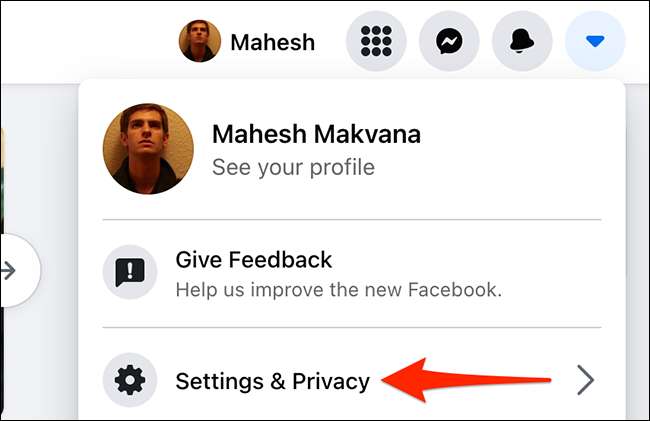
Vælg "Indstillinger" fra "Indstillinger & Amp; Beskyttelse af personlige oplysninger "menu.
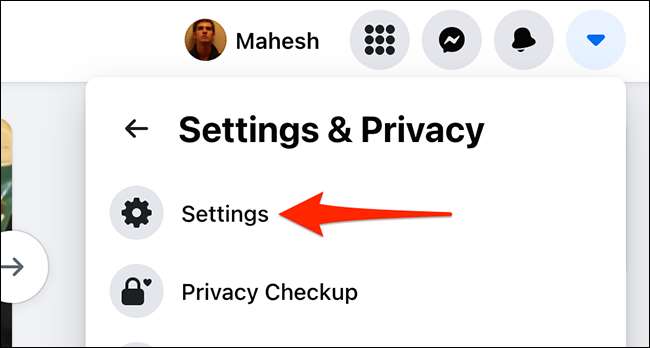
Facebook tager dig til siden "Generelle kontoindstillinger". Her, fra sidebjælken til venstre, klik på "Blokering".
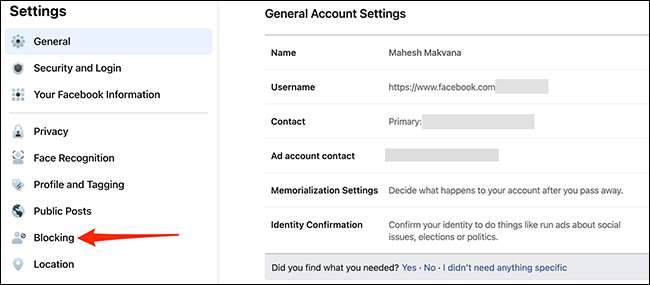
På siden "Administrer blokering", der åbnes under afsnittet "Bloker brugere", vil du se alle de brugere, du har blokeret.
Her finder du brugeren til at fjerne blokering, og klik på "Unblock" ved siden af deres navn.
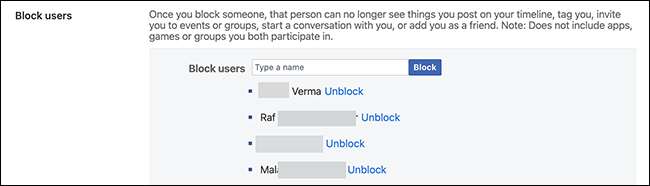
I pop op til "Unblock", der åbnes, skal du vælge "Bekræft" nederst for at fjerne blokering af din valgte bruger.
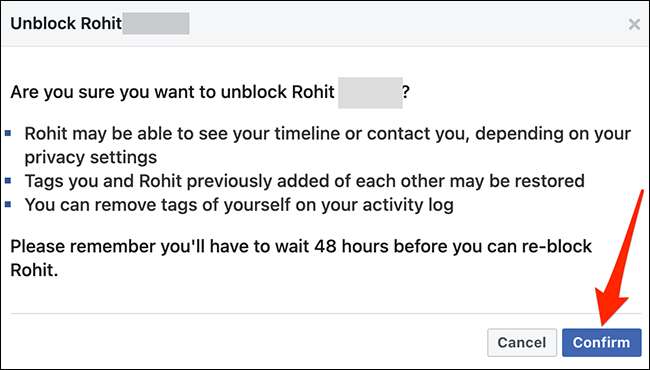
Og din valgte bruger kan nu se din profil og interagere med dig på Facebook!
Unblock nogen i Facebook Mobile App
Hvis du er på en iPhone, iPad eller Android-telefon, skal du bruge den officielle Facebook-app til at fjerne blokering af nogen på din konto.
RELATEREDE: Sådan "Snooze" nogen i 30 dage på Facebook
For at starte skal du starte Facebook-appen på din telefon.
I appen skal du trykke på de tre vandrette linjer menu. På en iPhone og iPad er denne menu i nederste højre hjørne. På Android er menuen øverst til højre.
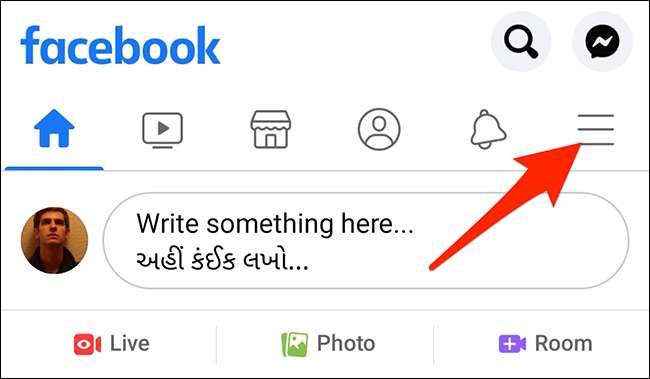
På menuen "Menu", der åbner, skal du rulle hele vejen til bunden. Derefter skal du trykke på "Indstillinger og AMP; Privatliv."
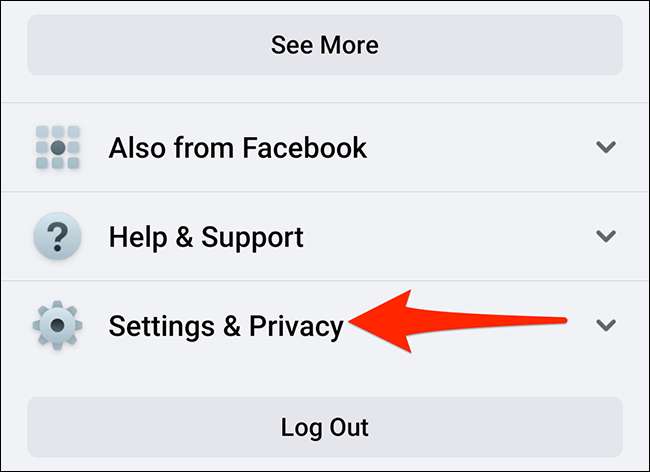
Fra de udvidede "Indstillinger & Amp; Fortrolighed "Menu, vælg" Indstillinger ".
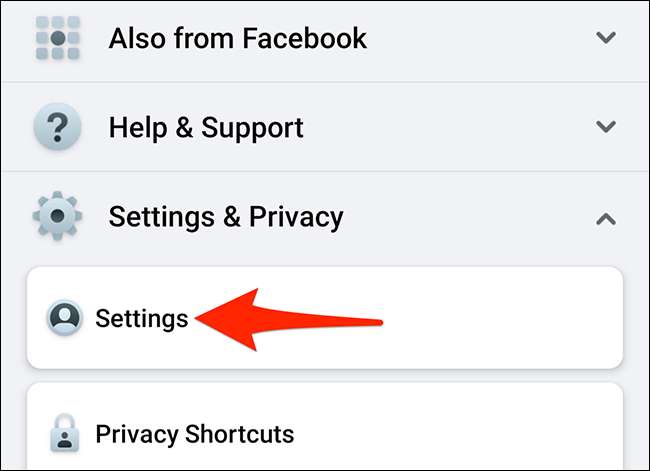
Rul ned på skærmen "Indstillinger" til afsnittet "Privacy". Derefter skal du trykke på "blokering".
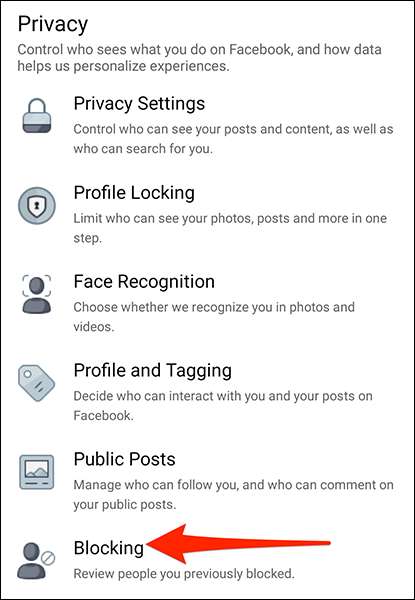
Du kan nu se alle dine blokerede brugere. For at fjerne blokering af nogen, tryk på "Unblock" ved siden af deres navn.
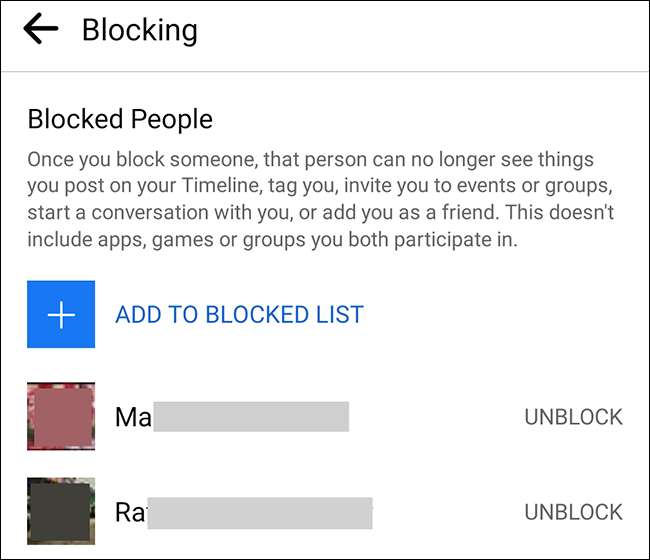
En "unblock" -prompt vil blive vist. Tryk på "Unblock" i denne prompt for at bekræfte dit valg.
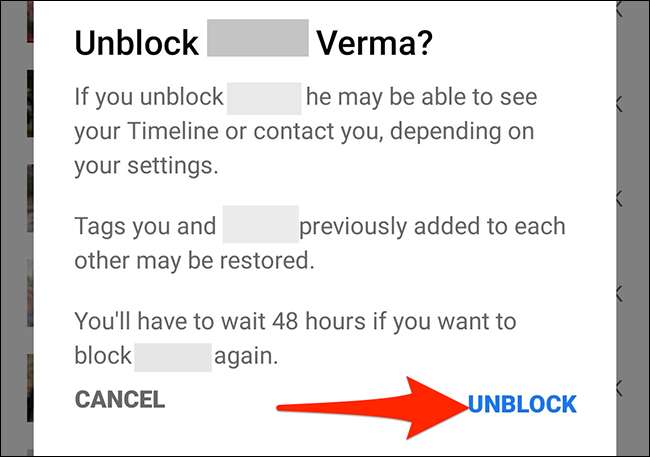
Og det er alt.
Facebook gør det nemt at blokere og unblock folk, og du bør bruge denne funktion til at holde de mennesker, der irriterer dig ud af dit sociale liv.
RELATEREDE: Sådan blokerer du nogen på Facebook







